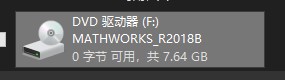| 小白安装 | 您所在的位置:网站首页 › 安装matlab找不到matlab文件夹 › 小白安装 |
小白安装
|
注意:笔者所用系统为windows10系统,其他系统适用性未知,请自行尝试。 在matlab安装之前,其文件分为DVD1和DVD2两个文件。在执行DVD1中installer程序,即进行安装过程时,会出现“请弹出DVD1插入DVD2的问题”,解决方法有两种: 一、合并文件(最简单有效) 在任意盘下新建一个文件夹,依次将DVD1及DVD2的中所有文件均复制到新建的文件夹中。由于文件已经合并,应该也就不存在相关问题了,此时直接执行安装文件setup.exe即可。这种方法更直接有效,我已经亲自尝试过,一次安装就可以成功,非常推荐,同时,建议只有在这种方法不成功的情况下再尝试方法二。(来源(matlab官网):https://www.mathworks.com/matlabcentral/answers/320198-how-can-i-obtain-a-single-installation-package-for-matlab-with-the-isos-merge-the-iso-images) 二、修改驱动器路径(稍微复杂一些) 笔者先打开了DVD1的iso文件,系统会自动分配一个驱动器(如果电脑只分了两个区则是E:,三个区则是F:,多个区同理),如图:
笔者然后执行了setup程序,一直安装直至出现“请弹出DVD1插入DVD2”的问题。 这时最小化安装程序(不是退出!),并打开DVD2,系统显示又分配了一个不同的驱动器:
右击系统为DVD1分配的驱动器,我这里是F:,然后弹出该驱动器,这时只剩下了为DVD2分配的驱动器(在我这里是G).
在windows系统开始图标右击显示上图菜单,点击磁盘管理,如图:
选择系统为DVD2分配的驱动器,右击选择更改驱动器号和路径:
将驱动器号改为之前为DVD1分配的驱动器号(我这里是F:):
更改完毕后,回到安装程序,即可正常的安装啦!
最后:方法一最简单适用性也应当最强,建议大家采取方法一; 方法二强行将两个驱动器号合为一个,粗暴解决了两个驱动器的问题,只要按照我的操作来是一定没有问题的,但是较为繁琐。 两种方法都是可行的(亲测有效),但是极其不推荐广为传播的方法二。
|
【本文地址】